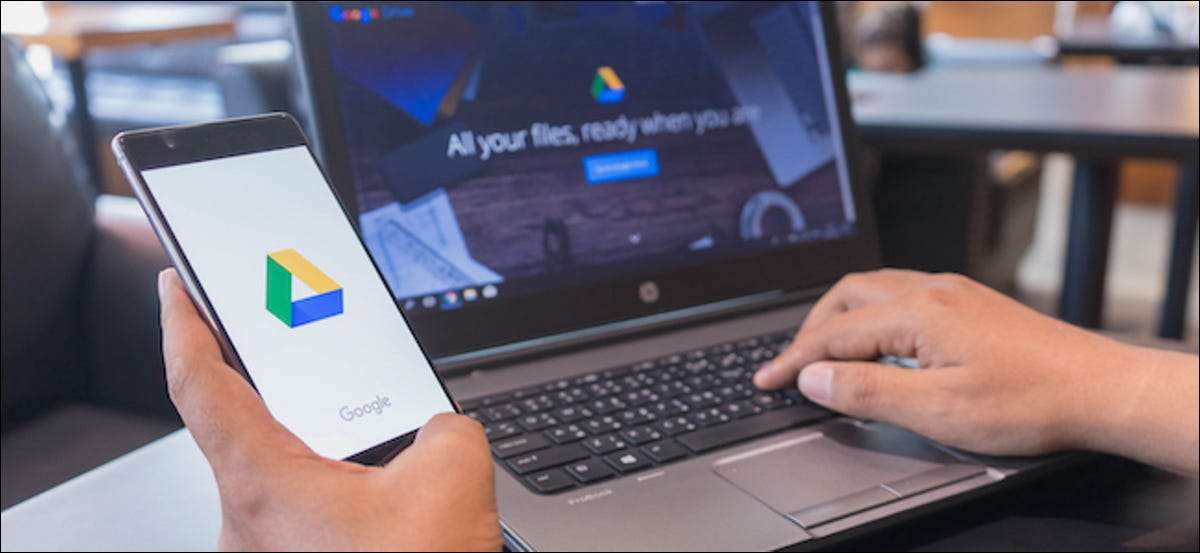
Google Drive è uno dei servizi più affidabili per la memorizzazione e Organizzare i tuoi dati sul cloud . Ma gli incidenti accadono, quindi è importante avere il backup dei tuoi file e documenti localmente. Con lo strumento di esportazione dei dati di Google, da asporto, puoi farlo in pochi minuti.
Visitare Sito web di Google Takeout E accedi con il tuo account Google per iniziare. Per impostazione predefinita, questo strumento esporta i tuoi dati da tutti i servizi Google. Fai clic su "Deseleziona tutto" per estrarre solo un archivio della tua unità cloud.
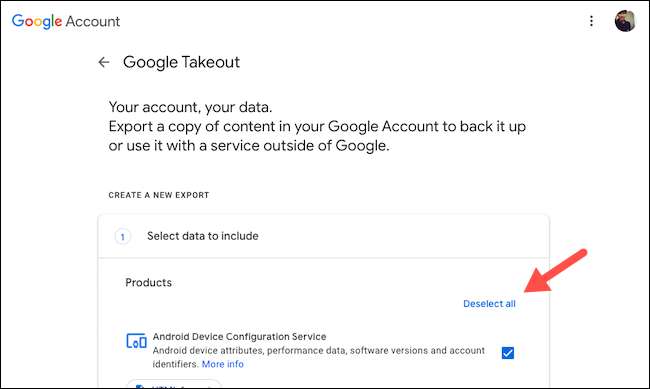
Scorri verso il basso fino a raggiungere "Drive" e controlla la casella accanto ad essa.
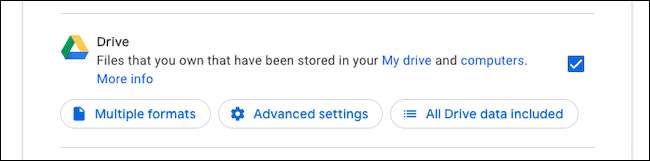
Ci sono alcune altre opzioni sotto di esso potresti trovare a portata di mano. È possibile scegliere quali cartelle di eseguire il backup con l'opzione "Tutti i dati di unità inclusa".
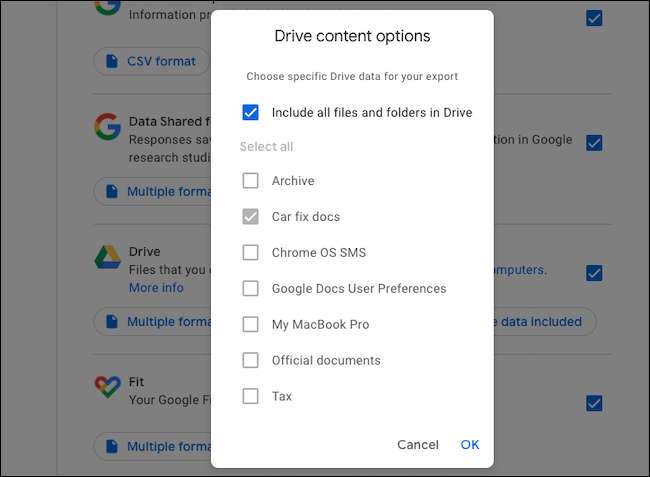
Il pulsante "Più formati" consente di scegliere in quale formattare i file verranno archiviati e con "Impostazioni avanzate", puoi chiedere a Google di includere anche un grappolo di informazioni aggiuntive.
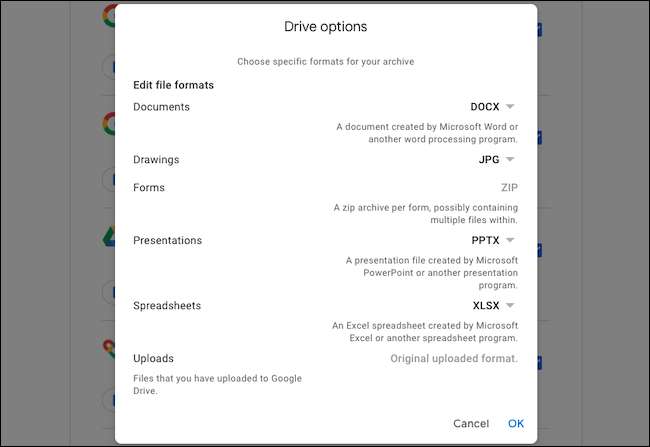
Una volta che hai finito, fai clic sul pulsante "Punto successivo" presente nella parte inferiore della pagina.

Nella schermata seguente, Google ti consente di personalizzare l'esportazione. Hai la possibilità di specificare se ti piacerebbe che Google ti inviavi inviare l'archivio o caricarlo direttamente su un altro provider di archiviazione cloud, configurare le esportazioni automatiche e definire il tipo e la dimensione del file dell'archivio.
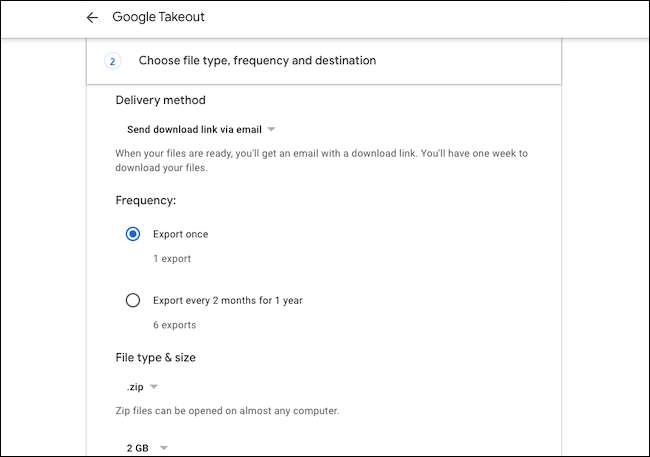
Premi "Crea esportazione" per procedere per confermare l'esportazione.
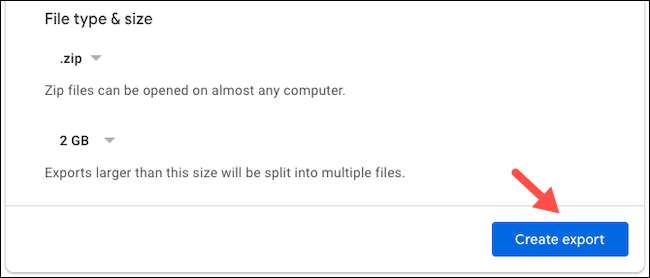
Google inizierà ora il backup delle cartelle che hai selezionato. Questo può richiedere ore o anche giorni, a seconda dei dati. Se cambi idea o vuoi modificare l'esportazione, è possibile annullarlo con l'opzione "Annulla esportazione".
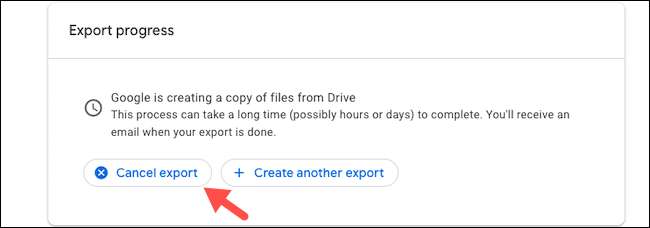
Quando questo processo è finito, dovresti ottenere un'e-mail intitolata "I tuoi dati Google sono pronti da scaricare". All'interno di quel messaggio, fare clic sul pulsante "Scarica il tuo file". Accedi di nuovo con le tue credenziali di Google per l'autenticazione.
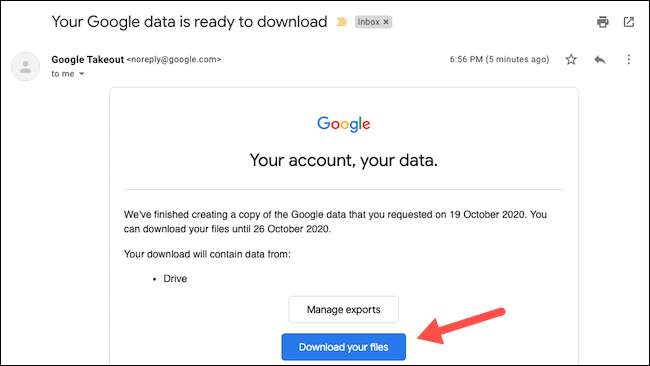
Sarai reindirizzato alla pagina "Gestisci le esportazioni" in cui il tuo archivio inizierà il download. Nel caso in cui non sia automaticamente, puoi afferrarlo manualmente con il pulsante "Download" accanto alla voce dell'esportazione dell'unità nell'elenco.
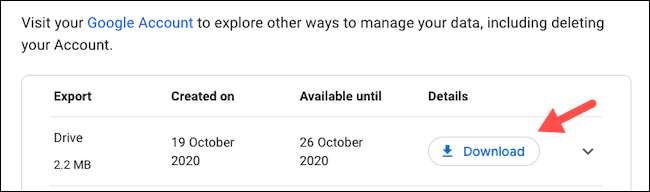
Nell'archivio scaricato, "Archivio_browser.html" ti consente di navigare nel contenuto da un'app Web personalizzata, e dalla cartella "Drive", è possibile visualizzare e aprire singolarmente questi file.
Oltre a Google Drive, è anche possibile esportare i dati da altri servizi di Google come Gmail. e Mantenere .







